Како да преузмем музику из Вконтакте
Корисници једног од најпопуларнијих соц. мреже у свету, посебно у Русији, често се питају како да преузму музику из ВКонтакте. Ово може бити због многих разлога, на пример, жеље да слушате своју омиљену музику на рачунару, путем специјалног плејера или пренесите датотеке на ваш преносиви уређај и уживајте у омиљеним стазама на путу.
У оригиналној форми, ВК сајт не пружа такву могућност корисницима, као што је преузимање музике - само су доступне слушање и преузимање (додавање на сајт). Ово је најважније због ауторских права извођача, чија је музика на сајту. У исто време, ВКонтакте скрипте су отворене, тј. Сваки корисник може без проблема преузети сваки аудио снимак на свој рачунар.
Садржај
Како да преузмем аудио из ВКонтакте
Решавање проблема преузимања омиљене музике из друштвене мреже ВЦ је могуће на неколико различитих начина. Свако решење овог проблема, иако је, прилично лако, чак иако нисте нарочито напредни корисник личног рачунара или лаптопа. У зависности од различитости метода, ви, на један или други начин, морате без проблема:
- интернет претраживач;
- веза са Интернетом;
- миша и тастатуре.
Нека решења су усмерена искључиво на једну врсту претраживача, на пример, Гоогле Цхроме. У том случају, узмите у обзир да ли можете да инсталирате овај Интернет претраживач на свој рачунар.
Између осталог, требало би знати да сваки начин за преузимање музике из ВКонтакте није службено, а камоли његову законитост. То јест, сигурно нећете добити забрану, међутим, често ћете морати да користите софтвер аматерских аутора.
Препоручује се да не користите софтвер који захтева од вас да унесете своје корисничко име и лозинку из ВК-а. У овом случају ризикујете да будете преварени и мораћете да вратите приступ својој страници.
Метод 1: конзола прегледача Гоогле Цхроме-а
Вероватно сваки корисник претраживача Гоогле Цхроме већ дуго је познато да је уз помоћ конзоле за програмера могуће користити функционалност тог сајта која није првобитно била пружена кориснику. Конкретно, то се односи на преузимање било које датотеке, укључујући видео и аудио снимке преко ове софтверске апликације.
Да бисте искористили ову могућност, потребно је да преузмете и инсталирате Гоогле Цхроме са званичне локације.
Погледајте и: Како користити Гоогле Цхроме
- Прво морате да идете на ВКонтакте локацију под вашим корисничким именом и лозинком и идите на страницу са аудио записима.
- Затим морате отворити конзолу Гоогле Цхроме. То можете урадити на два начина: кориштењем комбинације тастера "Цтрл + Схифт + И" или десним кликом миша било гдје у радном подручју странице и избором "Прегледа код" .
- У отвореној конзоли, потребно је да одете до картице "Мрежа" .
- Ако на листи токова видите натпис који указује на потребу ажурирања странице "Изврши захтјев или притисните Ф5 да бисте снимили поновно учитавање" - притисните тастер "Ф5" на тастатури.
- Након једноставног притиска на одговарајуће дугме "Време" на конзоли, сортирајте све теме са странице.
- Без затварања конзоле, притисните дугме за репродукцију за аудио који желите да преузмете на рачунар.
- Нађите међу свим потокима онај који има највише времена.
- Десни клик на линк проналазног тока и изаберите "Отвори везу у новом језичку" .
- На картици која се отвори, започните репродукцију звука.
- Притисните дугме за преузимање и сачувајте аудио запис на било коју локацију погодну за вас са жељеним називом.
- После свих извршених манипулација, сачекајте да се датотека преузме и провери његову функционалност.
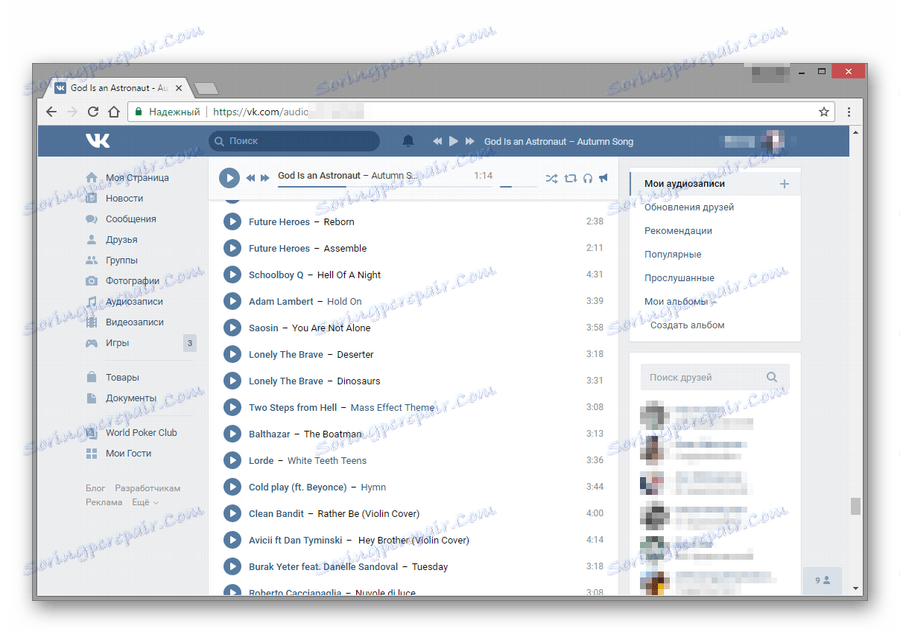
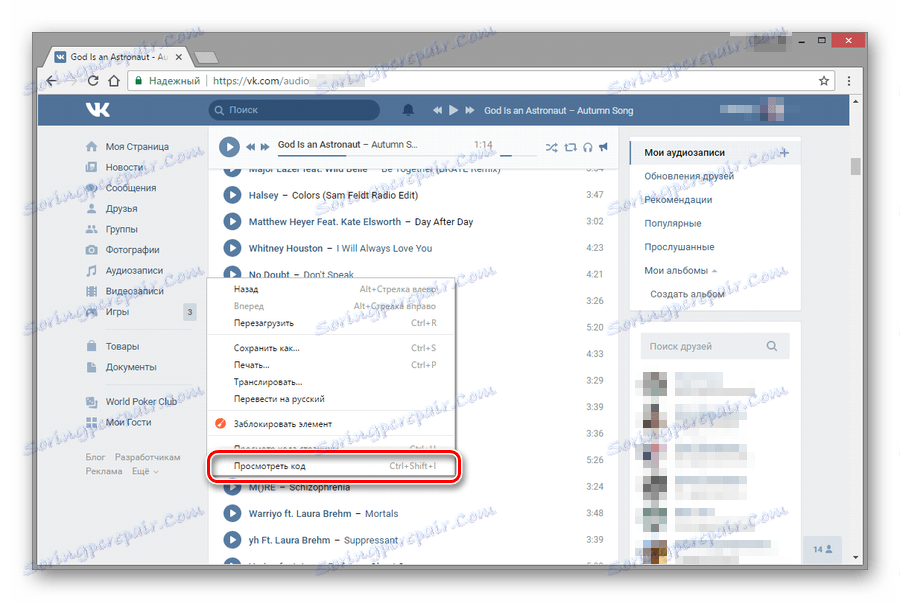
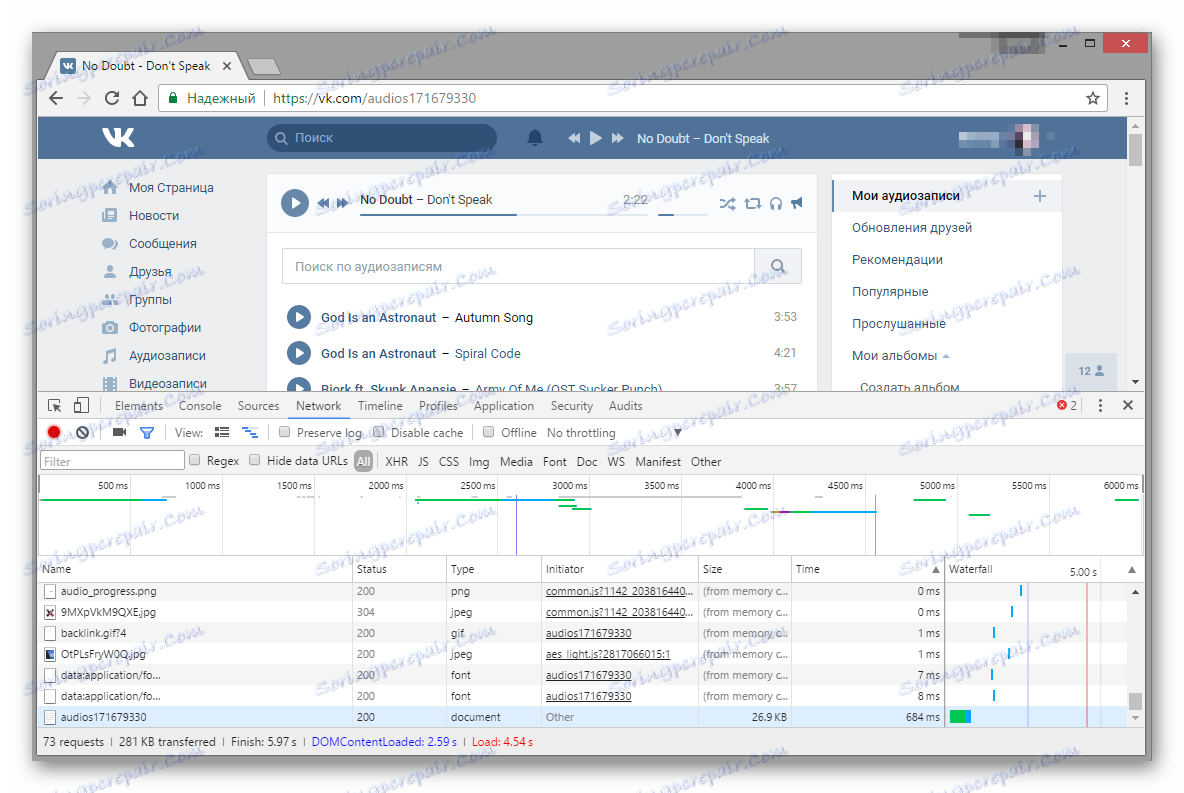
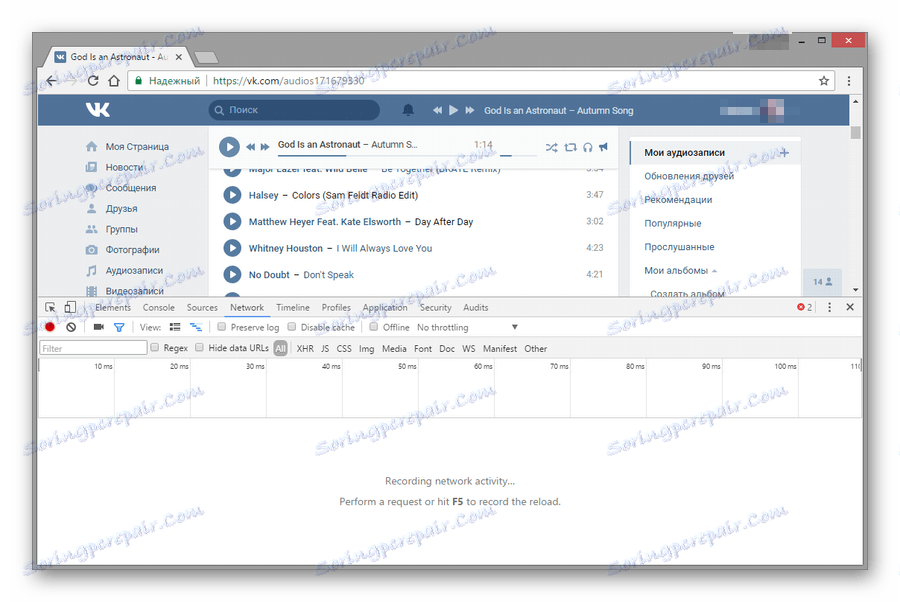

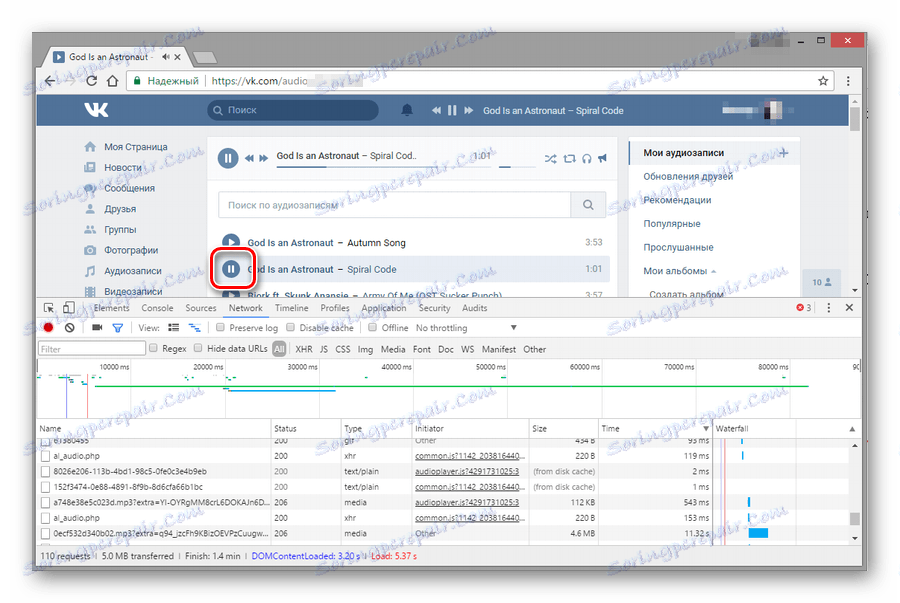
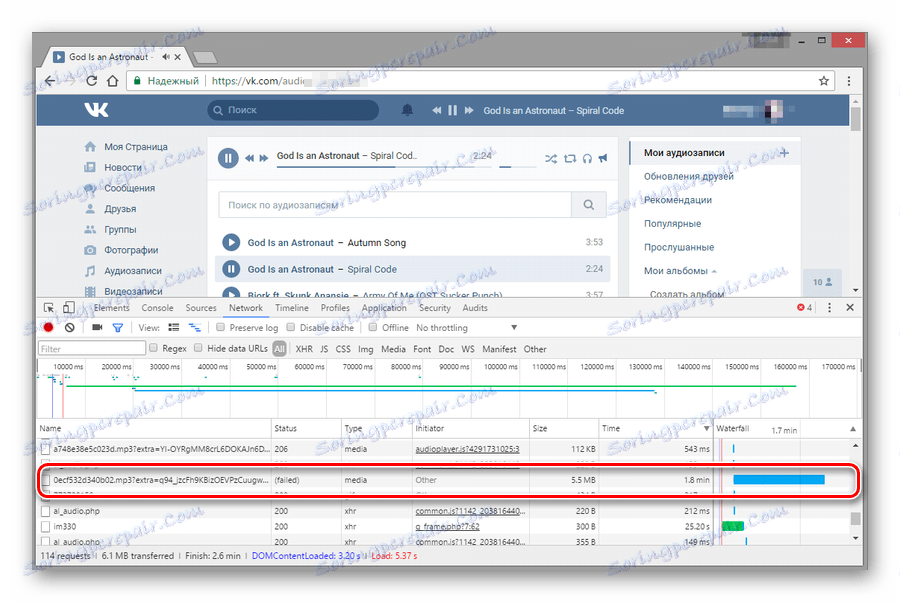
Тип навоја мора бити "медијум" .
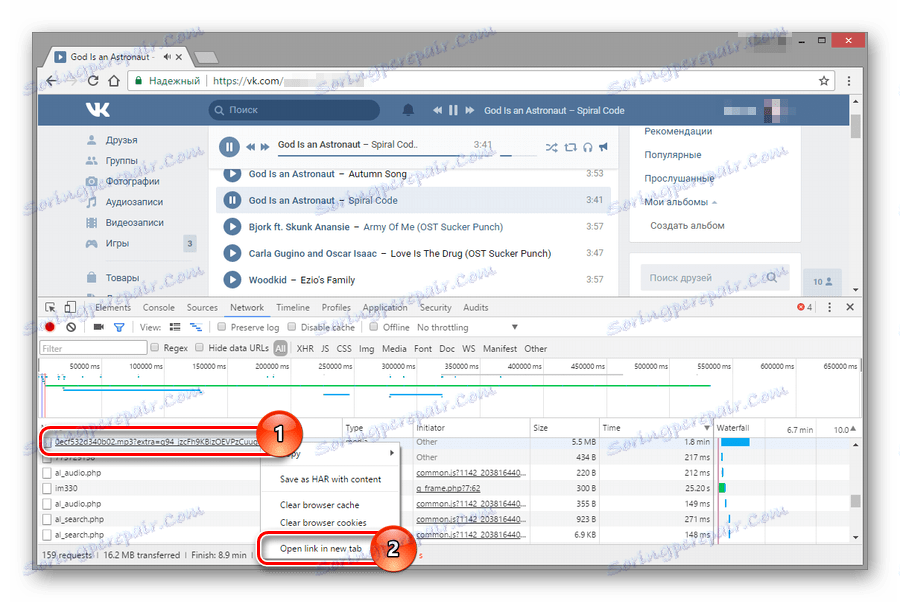
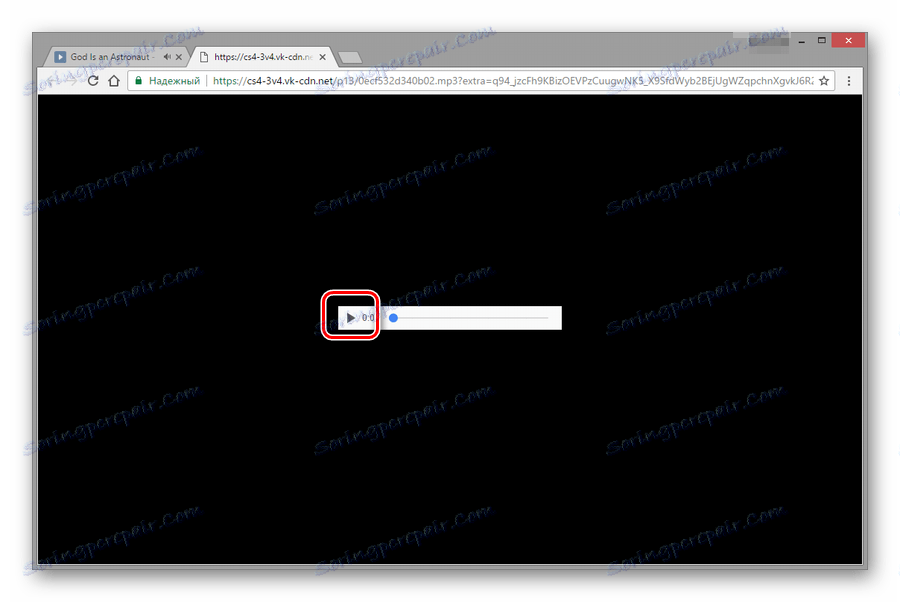
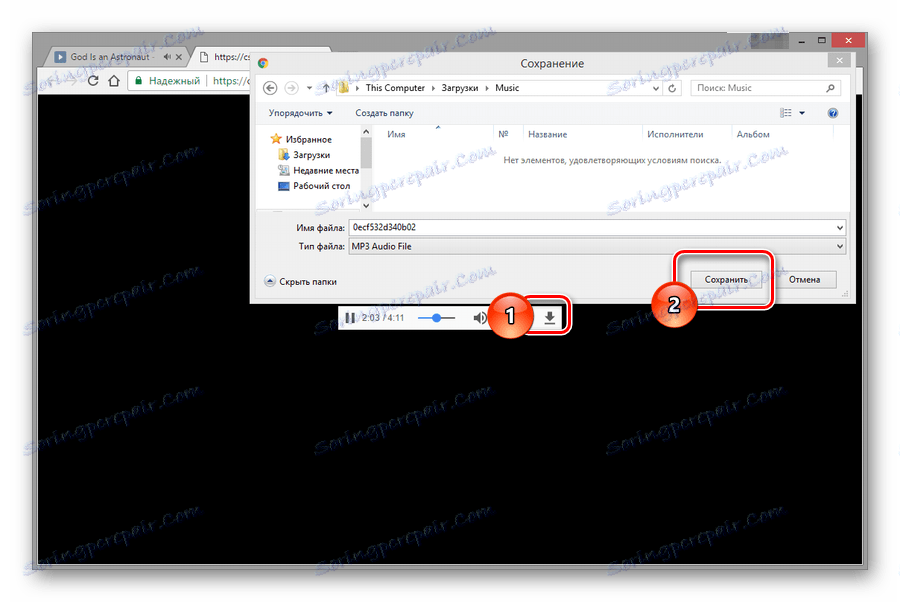
Ако је преузимање било успешно, онда можете уживати у омиљеној музици, користећи га за сврху коју сте преузели. Ако је преузимање неуспешно, то јест, ако вам је цијели поступак изазвао било какве компликације - поново проверите све своје радње и покушајте поново. У сваком другом случају, можете покушати други начин за преузимање звука из ВКонтакте.
Препоручује се да се овај начин преузимања користи само ако је потребно. Конкретно, ово се односи на случајеве у којима желите да преузмете неколико аудио записа одједном при активном слушању.
Конзола, са могућношћу надгледања саобраћаја са странице, присутна је у свим претраживачима на бази Хром . Дакле, све описане акције су тачно примењиве не само на Гоогле Цхроме, већ и на неке друге веб прегледаче, на пример, Иандек.Бровсер и Опера .
Метод 2: Ектенсион МусицСиг за ВКонтакте
Један од најчешћих и најповољнијих начина за преузимање звука из ВК-а је коришћење специјализованог софтвера. За такве додатке за прегледаче могуће је носити додатак МусицСиг ВКонтакте .
Ово екстензију можете инсталирати на скоро сваком претраживачу. Без обзира на ваш веб прегледач, радни принцип овог додатка остаје непромењен. Једина разлика је у томе што сваки Интернет претраживач има сопствену продавницу, а самим тим и поступак претраживања ће бити јединствен.
Веб прегледач од Иандек-а и Опера-а је повезан истом продавницом. То јест, у случају оба претраживача, потребно је да одете до продавнице оператера Опера.
- Када радите са Иандек.Бровсер-ом, потребно је да одете до веб странице продавнице овог претраживача и потражите у линији за претрагу да ли постоји МусицСиг ВКонтакте у бази података.
- У опери такође треба користити специјализовани низ за претраживање.
- Идите на страницу за инсталацију и кликните на дугме "Додај на Иандек.Бровсер" .
- У опери морате кликнути на дугме "Адд то Опера" .
- Ако је ваш примарни веб прегледач Мозилла Фирефок , тада ћете морати да идете на продавницу екстензије Фирефока и, помоћу претраге, пронађите МусицСиг ВКонтакте.
- Након проналажења потребног додатка, идите на страницу за инсталацију и кликните на дугме "Додај у Фирефок" .
- Ако користите Гоогле Цхроме, потребно је да пређете у "Цхроме Веб Сторе" помоћу посебне везе и користите упит за претраживање како бисте пронашли додатак МусицСиг ВКонтакте.
- Након што притиснете тастер "Ентер" , потврдите упит за претрагу и кликните на "Инсталирање" поред жељеног додатка. Такође не заборавите да потврдите инсталацију додатка у поп-уп прозору Цхроме-а.
Спремите екстензије Иандек и Опера
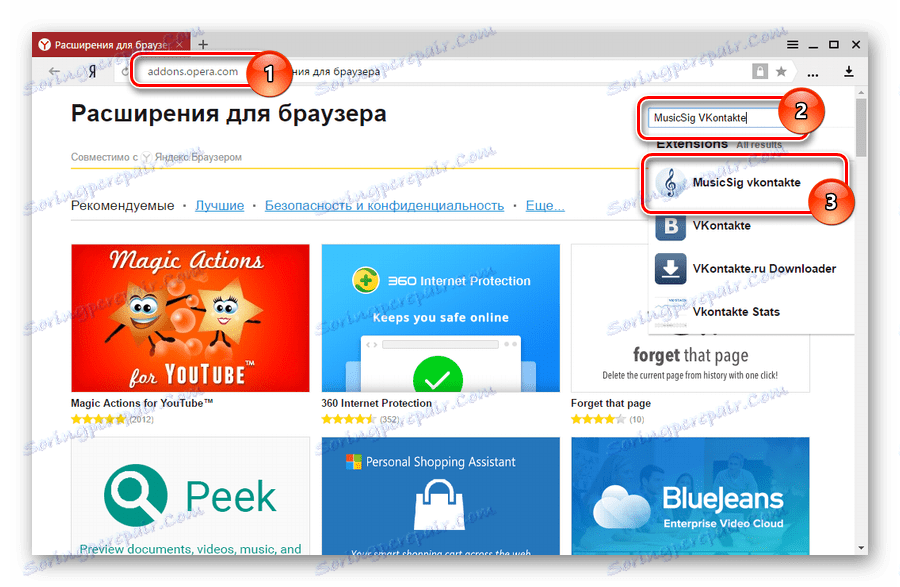
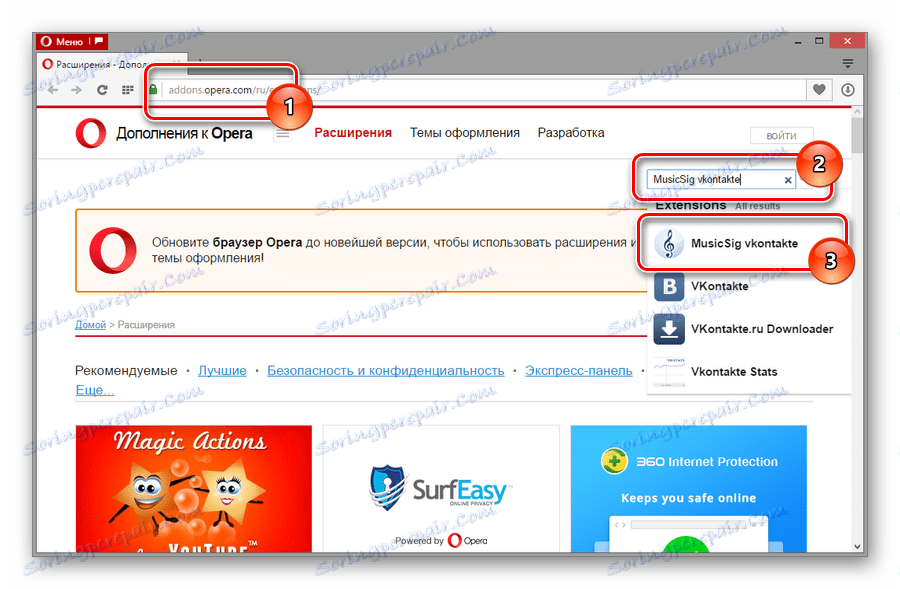
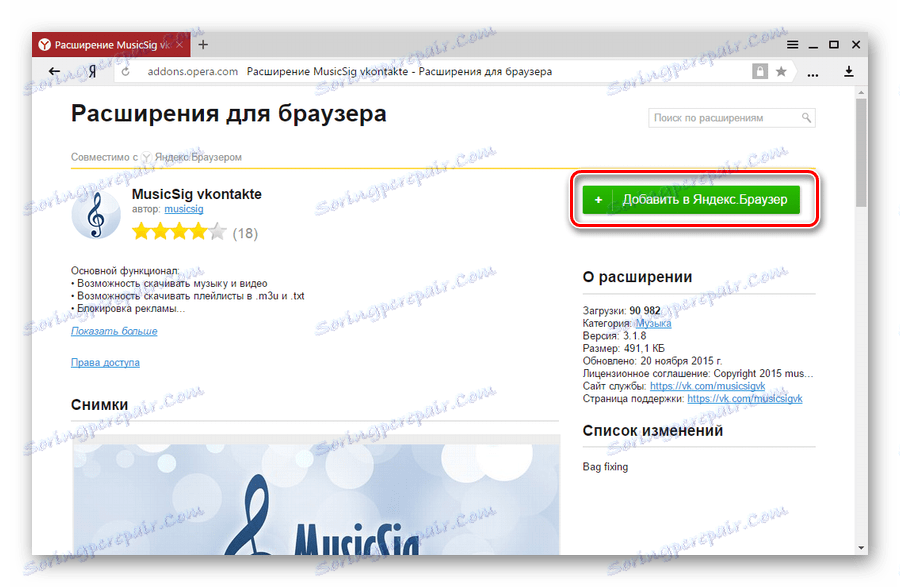
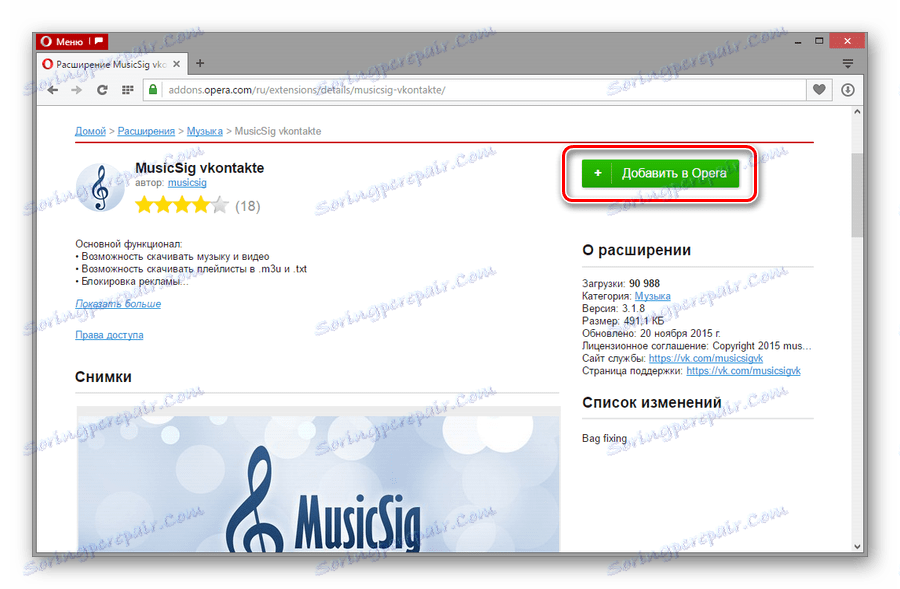
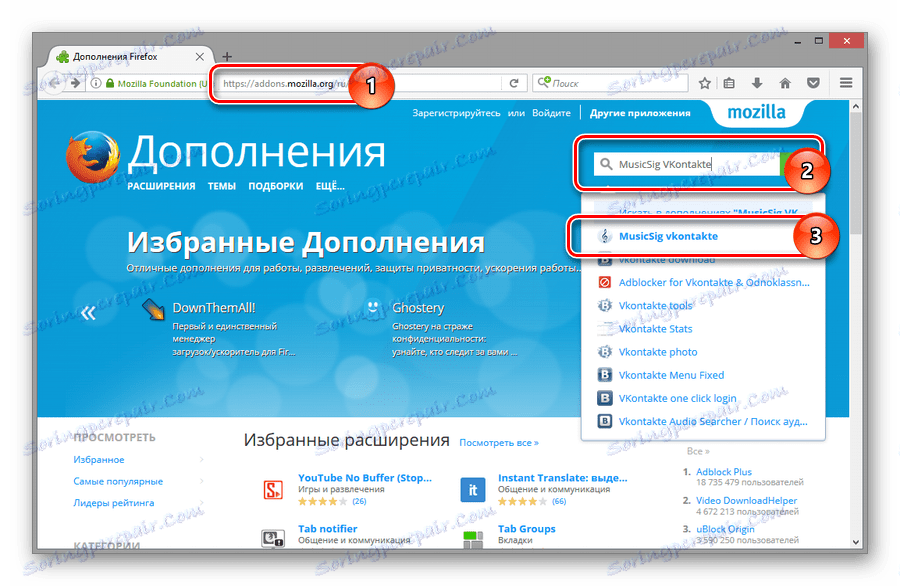

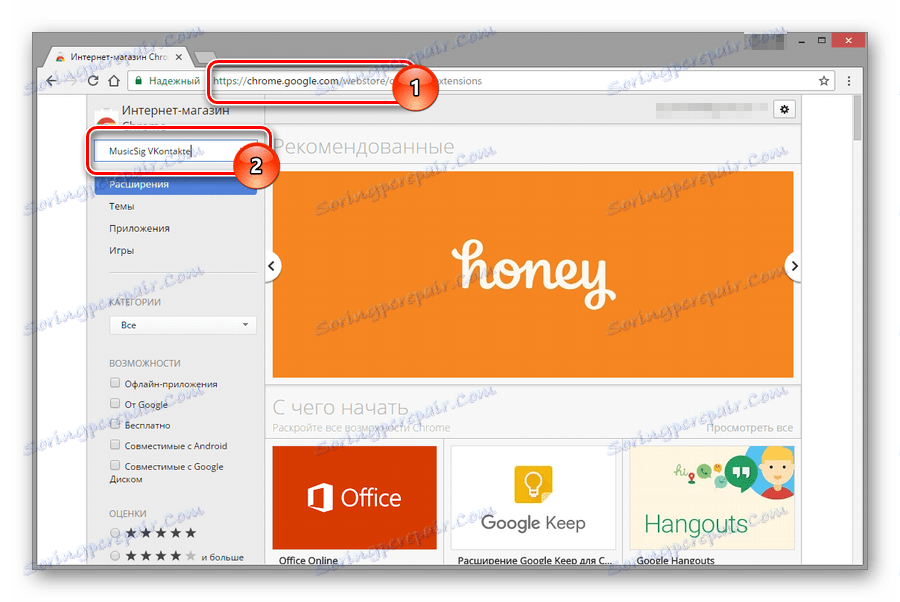
Инсталирајте само тај додатак који је високо цењен!

Након што је додатак инсталиран, без обзира на прегледач, икона надоградње ће се појавити на горњем левом панелу.
Изузетно је лако користити овај продужетак. Да бисте преузели музику користећи МусицСиг ВКонтакте, потребно је извршити неке једноставне акције.
- Пријавите се на ВКонтакте страницу и идите на аудио снимке.
- На страници са аудио снимцима можете одмах приметити да се уобичајени приказ музике нешто изменио - појавиле су се додатне информације.
- Можете да преузмете апсолутно било коју песму тако што ћете лебдети преко жељене песме и кликнути на икону сачувај.
- У приказаном стандардном прозору за сачување, сачувајте нумеру на било које погодно место на чврстом диску.
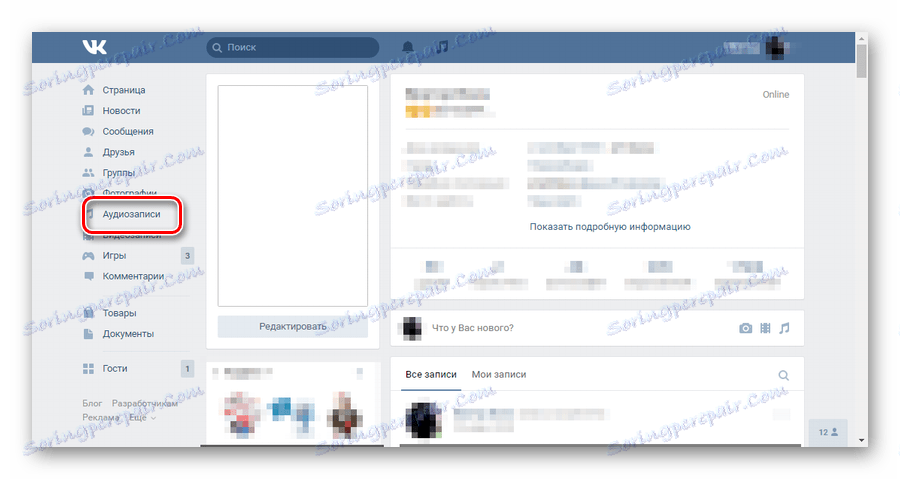
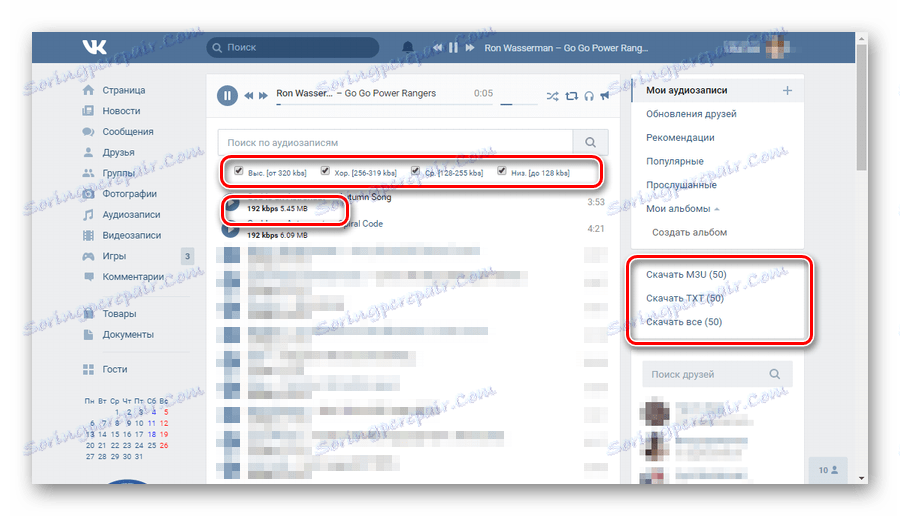
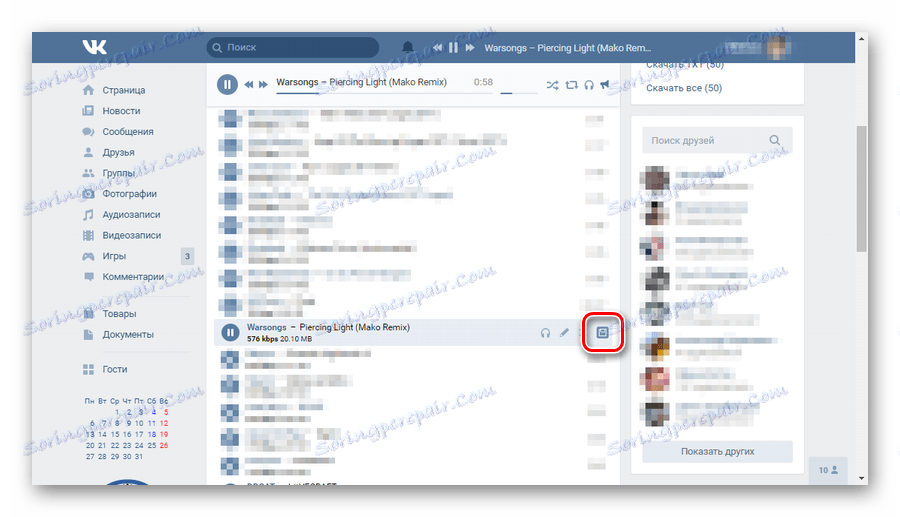
Важно је напоменути да сваку нумеру сада прате подаци о величини датотеке и његовој брзини. Ако поставите миша преко песме, видећете додатне иконе, међу којима је и дискета.

Обратите пажњу на десно подручје програма. Овде се појавио одељак "Филтер квалитета" . По подразумеваним вредностима, сви оквирји су означени овде. У својим резултатима видећете трагове високог квалитета и лошег квалитета.
Ако желите искључити могућност скидања аудио записа лошег квалитета, онда обришите све ставке, остављајући само око "Хигх (од 320 кбпс)" . Нискоквалитетне нумере неће нестати након тога, али њихово додавање неће бити истакнуто.
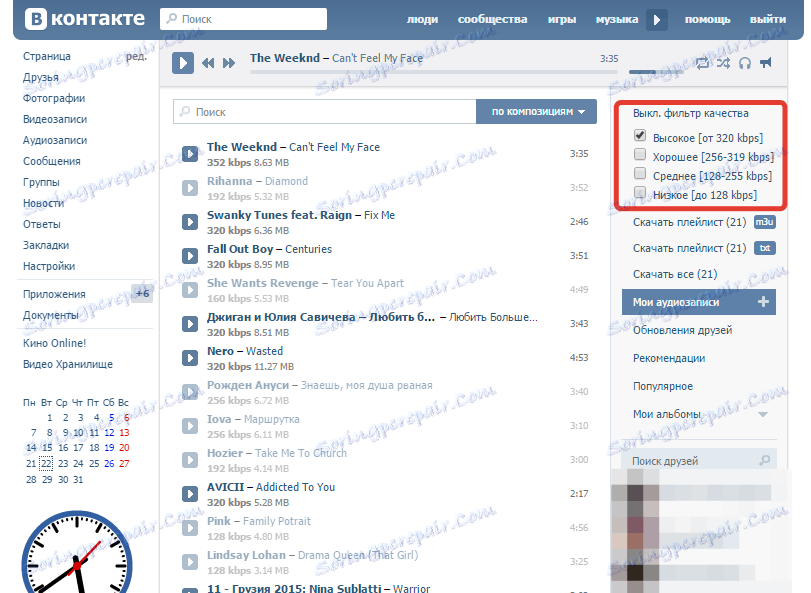
У истом десном подручју налазе се ставке "Преузимање листе нумера (м3у)" и "Преузимање листе за репродукцију (ткт )" .
У првом случају, то је музичка листа за репродукцију за репродукцију нумера на вашем рачунару. Преузета листа за репродукцију се отвара са најсавременијим играчима ( КМПлаиер , ВЛЦ , МедиаПлаиер Цлассиц и други) и омогућава вам да репродукујете песме из Вконтактеа преко плејера.
Имајте на уму да листе нумера не скидају нумере, већ вам омогућавају да покренете музичку колекцију у прикладном облику на вашем рачунару без кориштења прегледача, али уз активну Интернет везу.

Плејлисту формата ТКСТ осим играча може се отворити у било којем уређивачу текста за преглед садржаја.
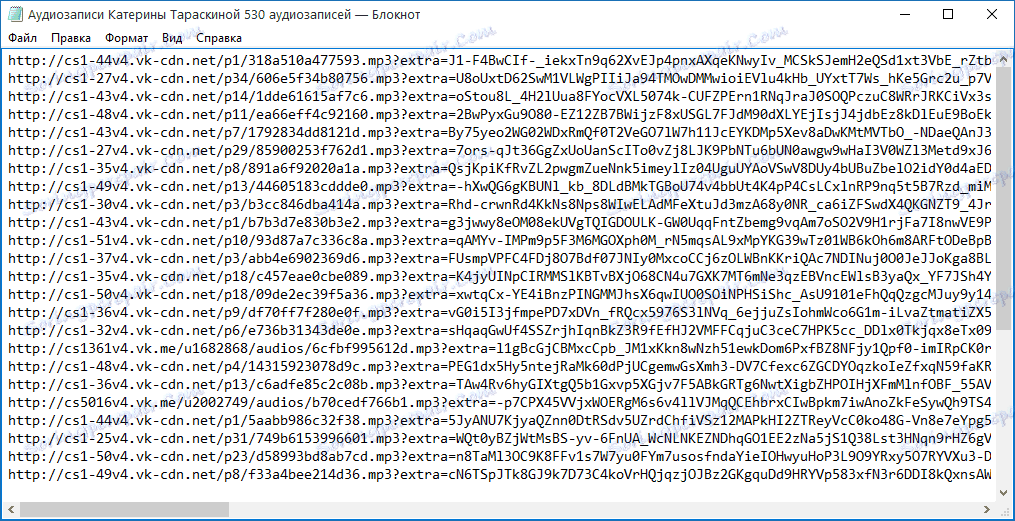
И коначно, дошли смо до најинтересантнијег дугмета, које се зове "Преузми све" . Кликом на ову ставку, све нумере из аудио записа ће бити преузете на ваш рачунар.
Ако такође желите да преузмете не само све селективне нумере на исти начин, онда прво направите свој албум на Вконтакте-у, додајући све потребне аудио датотеке њему, а затим кликните на дугме "Преузми све" .

Преузимање видео снимака
Сада неколико речи о отпремању видео снимка користећи МусицСиг. Отварајући било који видео, одмах испод њега видећете тастер "Преузми" . Чим доведете курсор миша на њега, отвориће се додатни мени, у којем ће бити затражено да одаберете жељени видео квалитет, који директно одређује његову величину (квалитет је још гори, то је мања величина клипа).

Погледајте и: други програми за преузимање музике
Укратко, можемо рећи да је МусицСиг један од најбољих и стабилних додатака за прегледање за преузимање садржаја из друштвене мреже Вконтакте. Проширење се не може похвалити великим бројем функција, међутим, све што су програмери имплементирали у њему функционише беспријекорно. Предност ове методе је аутоматско издавање оригиналног наслова песме. То јест, приликом преузимања, аудио снимак већ има прекрасно име, што одговара истини.
Метод 3: користите додатак СавеФром.нет
Главна предност ове екстензије је да када се инсталира у ваш претраживач, додата је само могућност скидања видео записа и аудио записа. Штавише, непотребни додаци, који се примећују у случају МусицСиг ВКонтакте, потпуно су одсутни.
Правила уградње и употребе СавеФром.нет подједнако се примјењује на све постојеће веб прегледаче. За више информација о коришћењу овог додатка у сваком прегледачу посетите нашу интернет страницу:
СавеФром.нет за Иандек.Бровсер
СавеФром.нет за Опера
СавеФром.нет за Фирефок
СавеФром.нет за Цхроме
- Идите на службену локацију СавеФром.нет и кликните на дугме "Инсталирај" .
- На следећој страници биће вам затражено да инсталирате додатке за ваш претраживач.
- Након преузимања датотеке за инсталацију, покрените и прихватите лица. споразум.
- Затим ће бити затражено да инсталирате екстензију на начин који вам одговара. Поред тога, инсталатер може одмах инсталирати наставак СавеФром.нет у свим прегледачима (препоручује се).

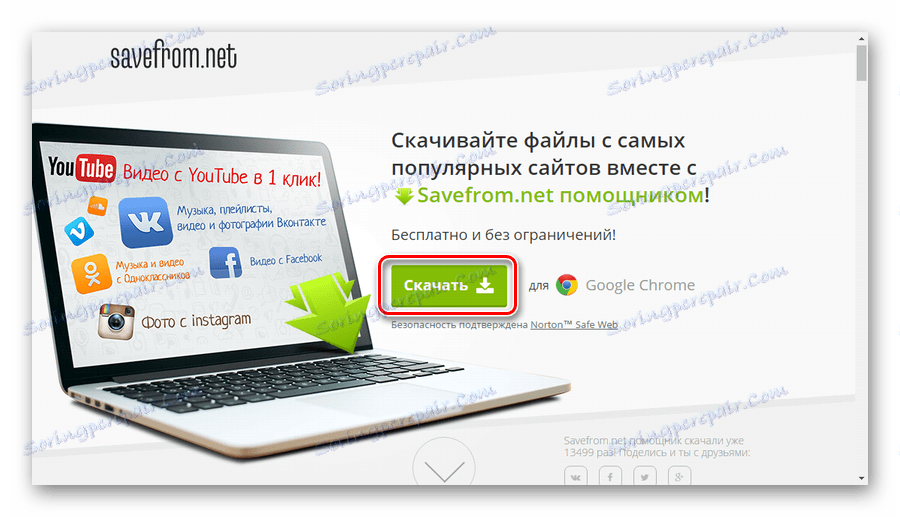
У зависности од веб претраживача који користите, ова страница може бити измењена.
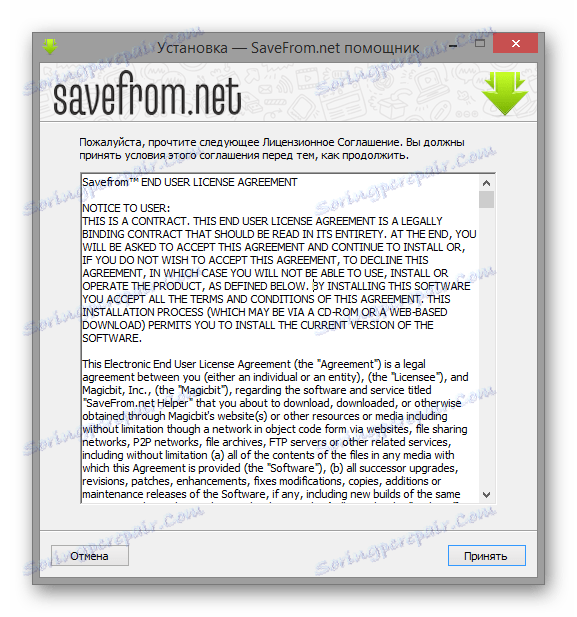

Кликом на дугме цонтинуе, екстензија ће бити инсталирана. Да бисте је активирали, потребно је да пређете у било који веб прегледач који вам одговара и омогућите то проширење помоћу поставки - ставке "Ектенсионс" или "Аддитионс" .
- У програму Иандек.Бровсер, активација се одвија у одељку "Опера Дирецтори" . Да бисте пронашли екстензију, не заборавите да идете на посебну везу.
browser://tune - У опери је све исто као у претходном прегледачу, али уместо да се крећете преко УРЛ-а, потребно је да одете до подешавања и идите на лево на картици "Ектенсионс" .
- У Фирефок-у, отворите кроз мени претраживача, у горњем левом углу, одељак је опционалан. Изаберите одељак "Ектенсионс" и омогућите потребан плуг-ин.
- Када радите са Цхроме-ом, идите на поставке прегледача кроз главни контекстни мени и одаберите одељак "Ектенсионс" . Овде укључите жељени додатак.
- Да бисте преузели музику, потребно је да пређете на ВКонтакте сајт, идите на аудио снимке и покренете мишем, пронађите дугме надоградње које вам омогућава да преузмете било коју песму.
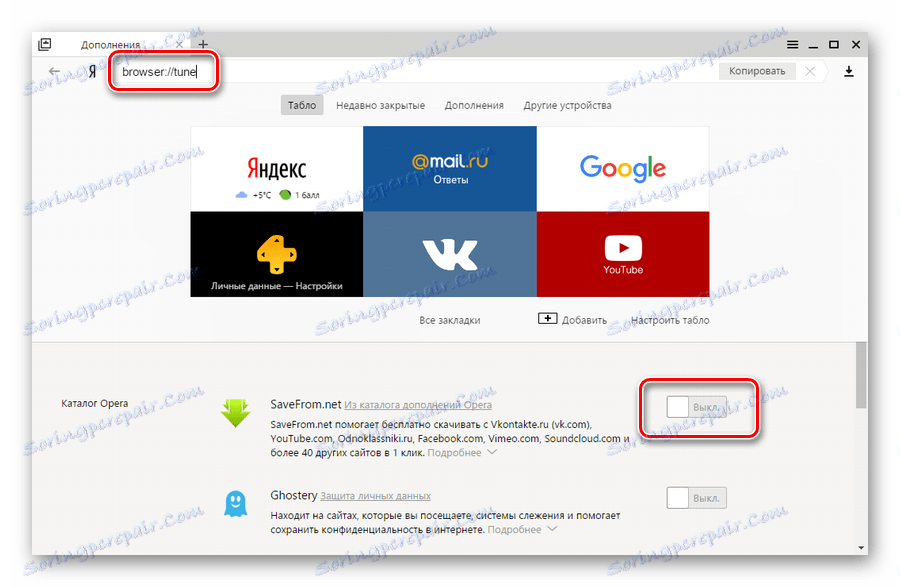

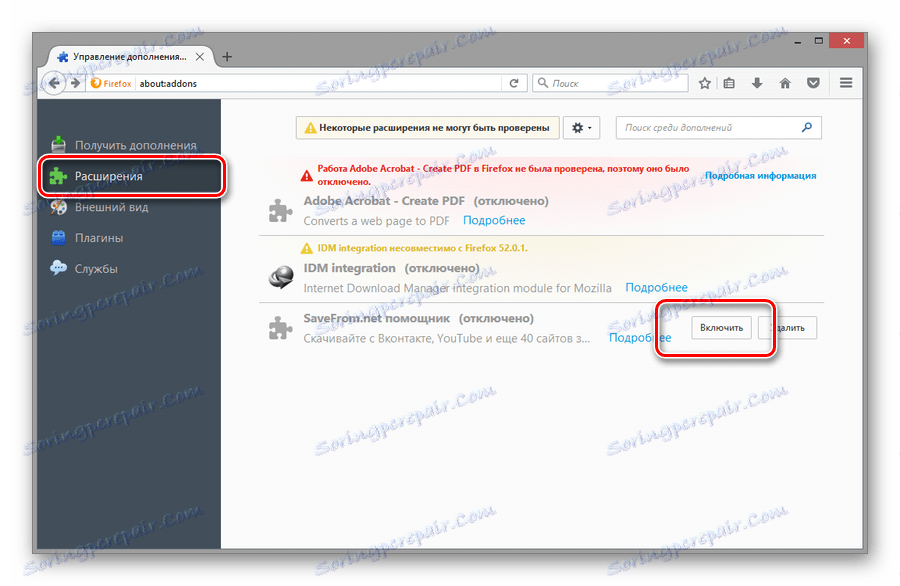
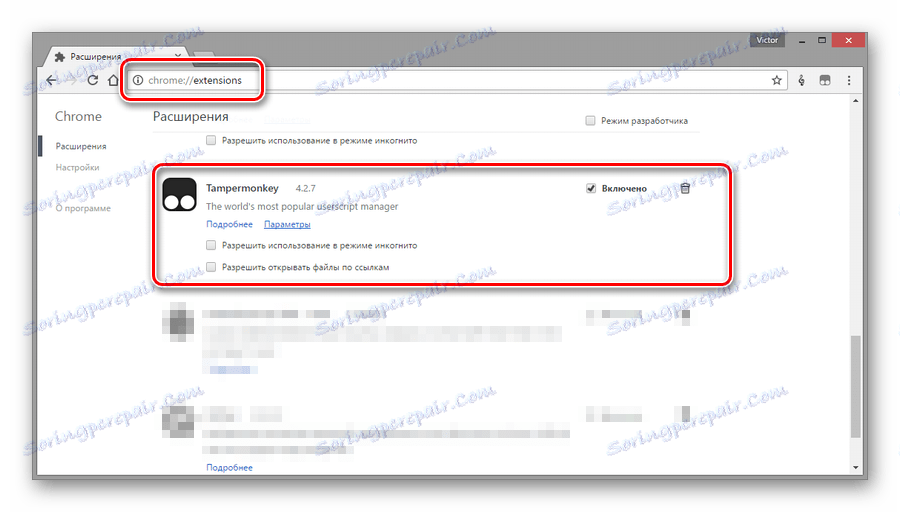
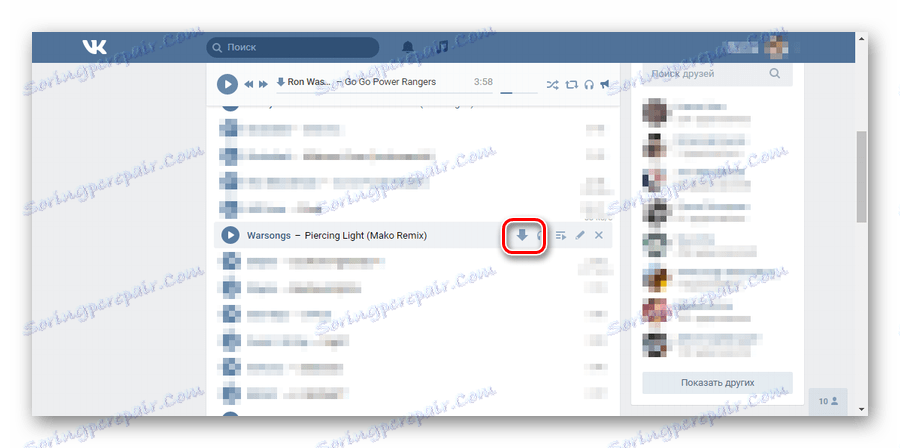
Главна предност ове методе је да када инсталирате проширење СавеФром.нет, интеграција се одмах јавља у свим прегледачима. У овом случају често се њихово активирање дешава одмах, без потребе за ручним активирањем, поготово ако је прегледач ван мреже.
Метод 4: ВКмусиц
За кориснике који из било ког разлога не могу користити претраживач за преузимање звука, постоје специјализовани програми. Овај софтвер је инсталиран на рачунару и ради без потребе за отварањем прегледача.
Најпоузданији и погоднији за коришћење је програм ВКмусиц . Обезбеђује:
- атрактиван кориснички интерфејс;
- брзина;
- мала тежина;
- могућност скидања албума.
Не заборавите да је ВКмусиц незваничан програм. То јест, нико вам не даје гаранцију за 100 посто успјеха довнлоада.
- Отворите било који претраживач и идите на службену веб локацију ВКмусиц.
- Преузмите програм тако што ћете кликнути на дугме "Преузми ВКмусиц бесплатно" .
- Покрените преузету датотеку, учините подешавања погодна за вас и кликните на "Следеће" .
- Покрените програм и извршите ажурирање (ако је потребно).
- Унесите програм тако што ћете кликнути на дугме "Пријавити путем ВКонтакте" .
- Унесите своје податке о регистрацији.
- После успешне дозволе, преко специјалног панела идите на своју листу за репродукцију ВКонтакте.
- Овде можете играти било коју жељену музику.
- Преузимање музике тако што се лебде преко жељене песме и притиском на посебну икону.
- Након покретања музике, умјесто претходно означене иконе, појављује се индикатор који приказује процес преноса звука.
- Сачекајте док се процес не заврши и идите у фасциклу са преузетом музиком кликом на одговарајућу икону.
- Програм такође омогућава могућност скидања музике одједном, кликом на дугме "Преузми све песме" .
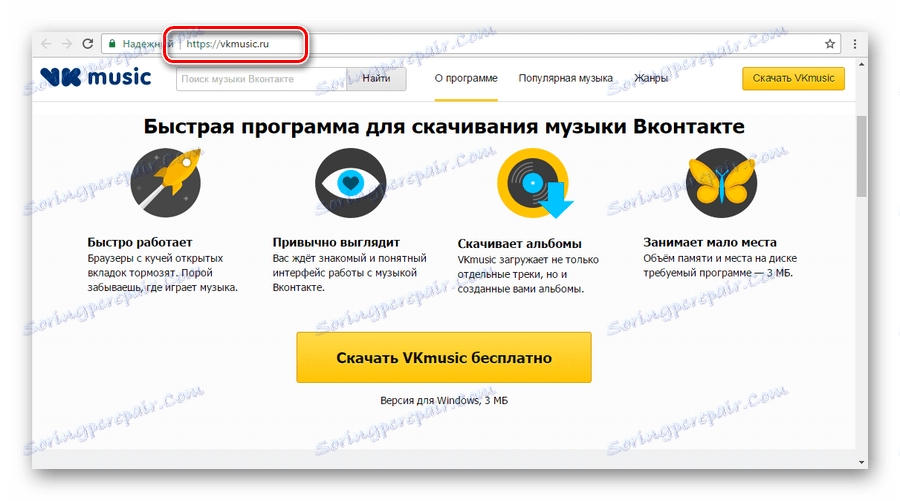
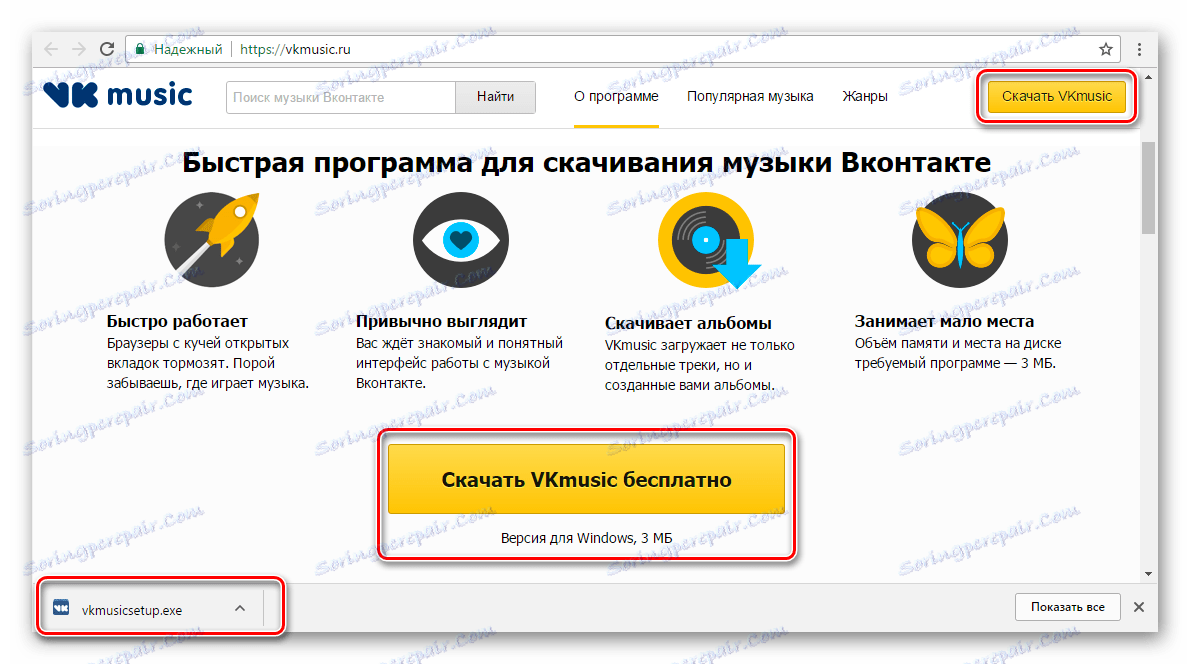

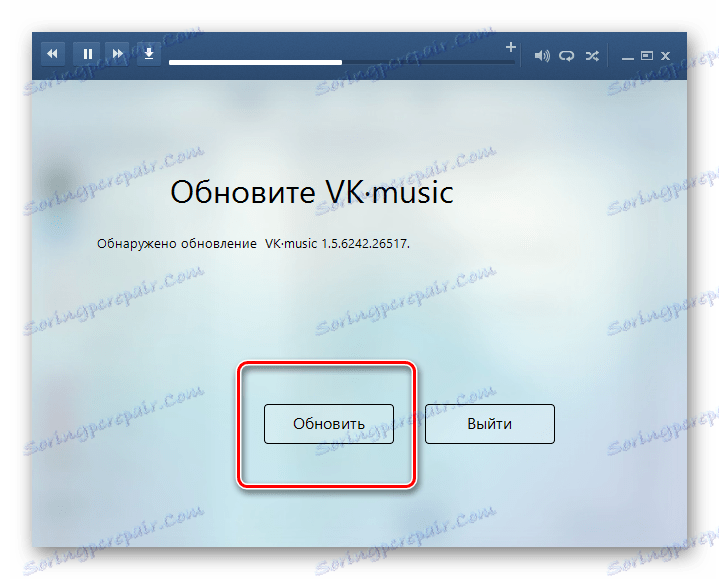
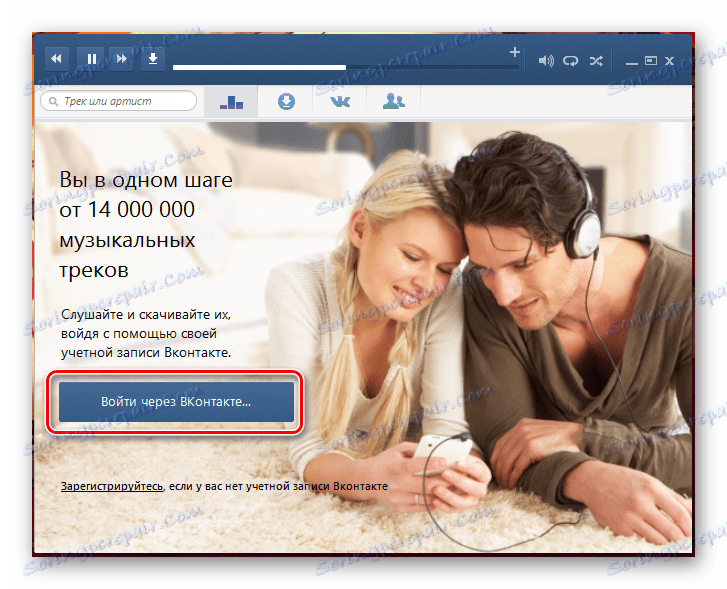

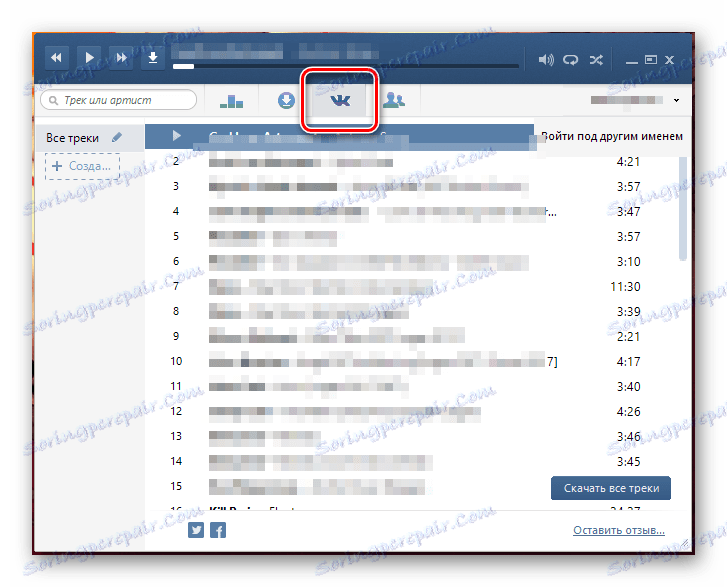
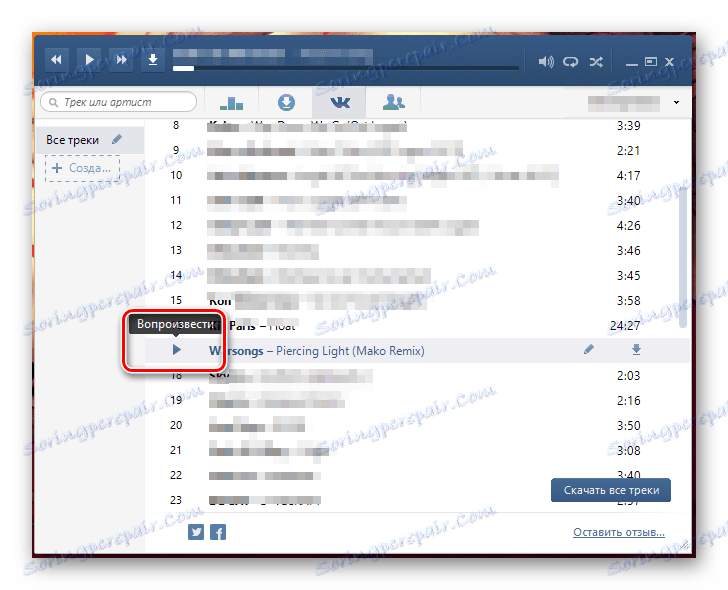
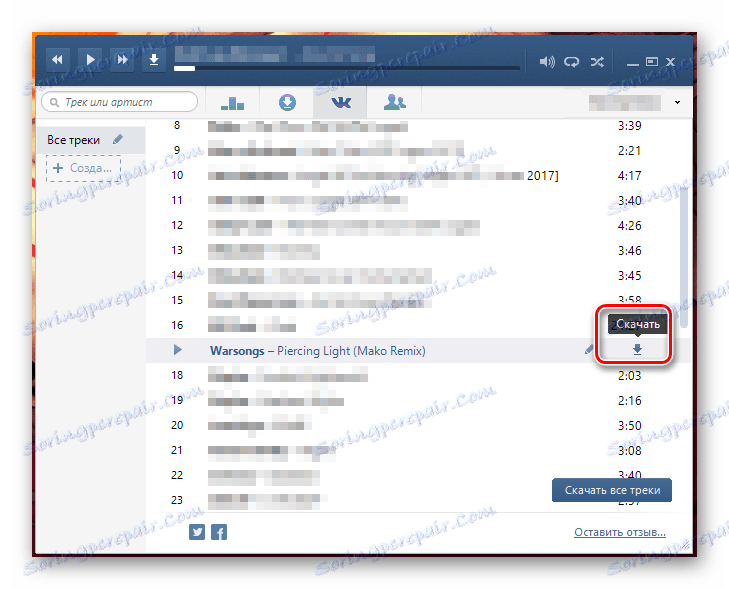
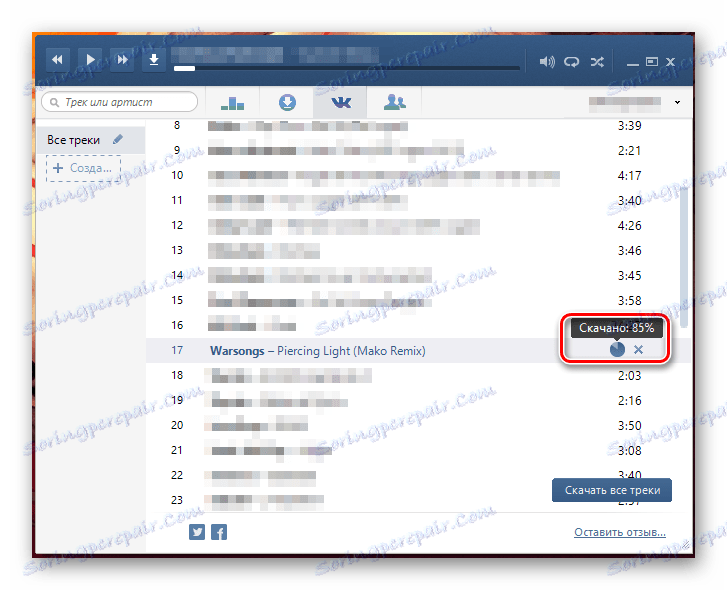
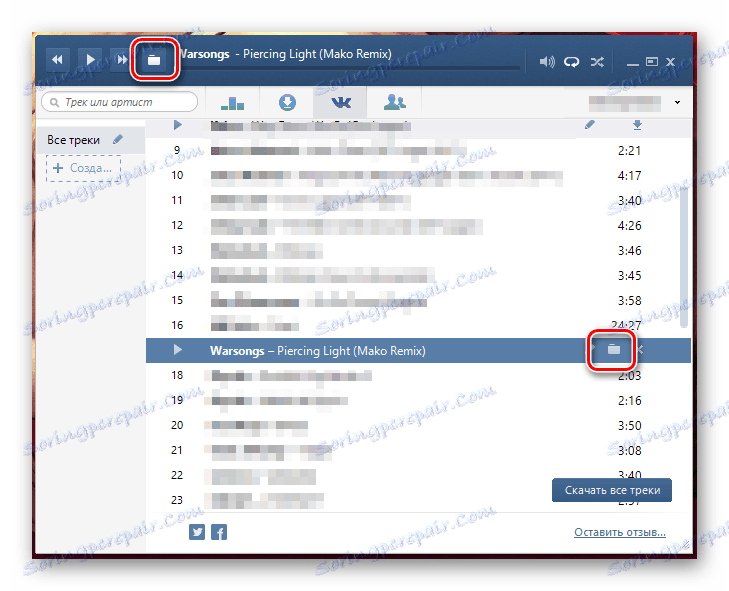
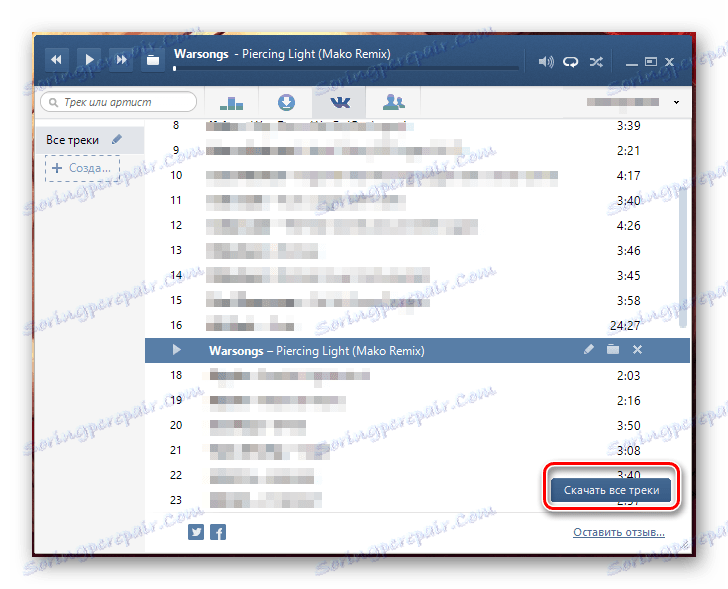
Можете такође обрисати било које аудио снимке помоћу интерфејса "ВКмусиц" .
Имајте на уму да је овај програм непотребан за ресурсе рачунара, како приликом преузимања и репродукције звука. Захваљујући томе, можете користити ВКмусиц не само као медиј за преузимање, већ и као пуноправни аудио плејер.
Када слушате и преузимате музику из ВКонтакте преко овог софтвера, ви сте оффлине за друге кориснике ВК-а.
Који начин скидања музике из ВКонтакте је погодан за вас лично - одлучите за себе. Плусес су у свему, главна ствар је да на крају добијете жељену композицију на рачунару.